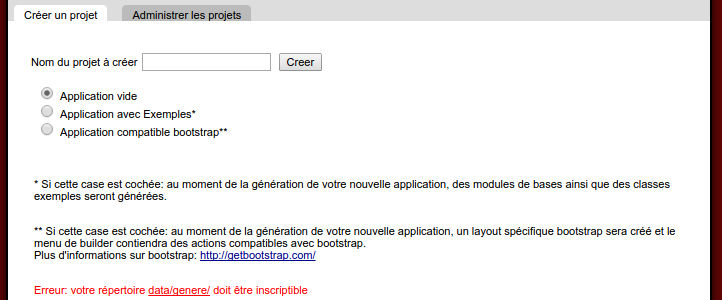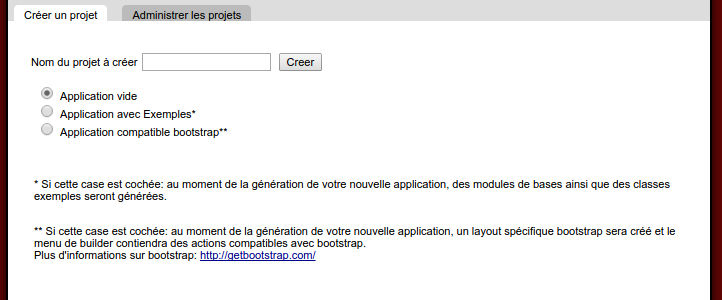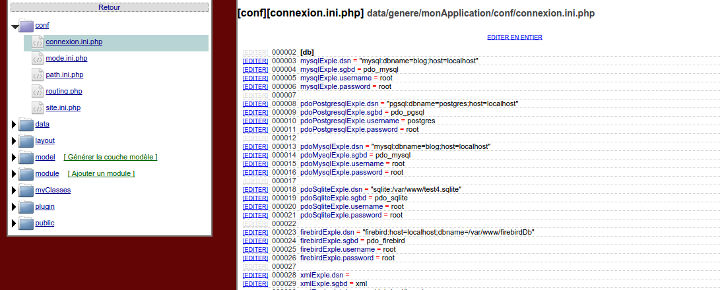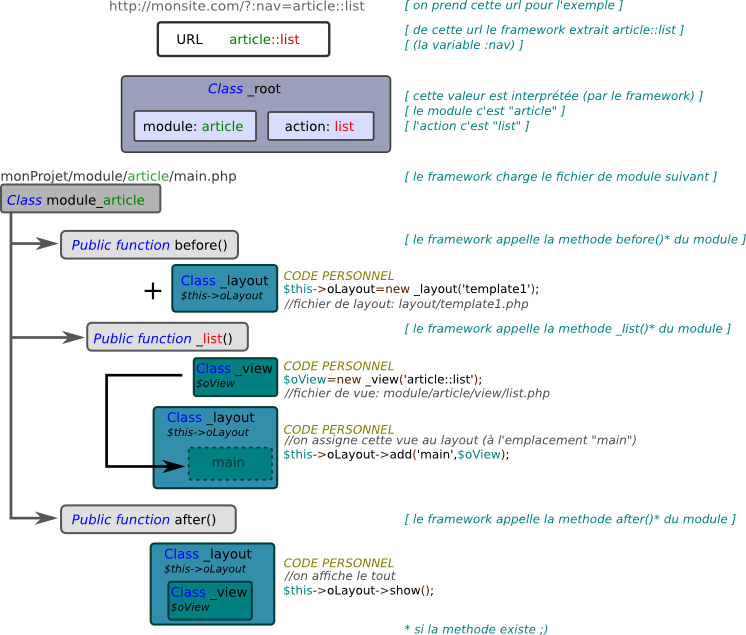I. Vidéo▲
Cliquez pour lire la vidéo
II. Prérequis▲
Rendez-vous à l'adresse http://mkframework.com, dans le menu de droite, il y a une catégorie « Télécharger ».
Cliquez sur le lien « Framework & Plus ».
Il y a plusieurs moyens de télécharger le framework :
- en téléchargeant l'archive zip,
- via subversion (svn),
- via github,
- ou via composer.
Dans ce tutoriel, nous choisirons de télécharger la dernière archive zip.
III. Installation du framework▲
Copiez l'archive téléchargée dans votre répertoire web.
Désarchivez celle-ci.
Ouvrez votre navigateur à l'adresse http://localhost
Vous voyez votre répertoire désarchivé, cliquez dessus.
Vous affichez une page web : c'est le « builder ».
IV. Parenthèse sur l'archive téléchargée▲
Ce que vous venez de télécharger est l'ensemble générateur web (builder) + la librairie du framework.
Sur d'autres frameworks, vous utilisez un script en ligne de commande pour créer une application, générer la couche modèle, les modules CRUD…
Ici, tout se fait via une application web, vous utilisez des formulaires pour sélectionner, renseigner et générer le code désiré.
V. Découverte rapide du builder▲
La parenthèse fermée, quand vous ouvrez votre navigateur à l'adresse du builder, vous voyez une page comportant deux onglets.
Si vous avez le même message rouge (sous GNU/Linux et Mac OS X), modifiez les droits d'écriture du répertoire data généré (pour qu'il soit inscriptible par le builder) :
En réactualisant, vous devriez voir le message rouge disparaître.
VI. Création d'une application▲
Nous commençons par créer une application vide.
Entrez « monApplication », puis validez.
Le builder vous redirige automatiquement sur le second onglet listant les projets (et permettant de les administrer).
Vous avez trois boutons…
VI-A. Bouton « Voir le site »▲
En cliquant sur ce lien, vous pouvez visualiser votre application :

VI-B. Bouton « Explorer le projet »▲
Ce bouton vous permet de naviguer au sein de votre projet avec de plus une documentation contextuelle.
VI-C. Bouton « Éditer le projet »▲
Voilà la liste des actions disponibles, qui sont habituellement exécutées via la ligne de commande sur les autres frameworks.
VII. Présentation de l'arborescence▲
Dans le mot « framework », il y a « cadre », et quand on génère une application, elle possède une arborescence précise.
Avec cette arborescence connue, une personne connaissant le framework s'y retrouvera.
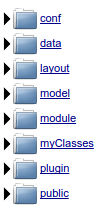
VII-A. Le répertoire « conf »▲
Il contient les différents fichiers de configuration.
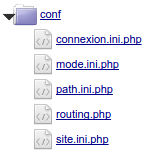
Je vous invite à vous rendre à l'adresse configuration pour voir plus en détail.
VII-B. Le répertoire « layout »▲
Il contient les templates de votre site.
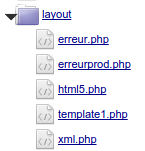
VII-C. Le répertoire « module »▲
Il contient les modules (couple contrôleur + vues) de votre site.
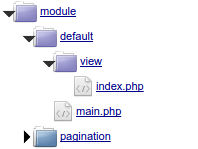
VII-D. Le répertoire « plugin »▲
Il contient vos plugins.
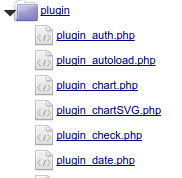
VII-E. Le répertoire « public »▲
Webroot ou racine web de votre application.
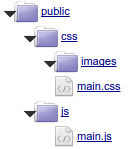
VIII. Fonctionnement de l'application▲
Sur notre application vide, on peut voir dans la barre de debug, que l'on charge le module « default » et l'action « index ».
Pour information, un module contient un fichier main.php (son contrôleur) ainsi qu'un répertoire « view » contenant ses vues.
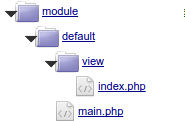
class module_default extends abstract_module{
public function before(){
$this->oLayout=new _layout('template1');
}
public function _index(){
$oView=new _view('default::index');
$this->oLayout->add('main',$oView);
}
public function after(){
$this->oLayout->show();
}
}Alors une action, c'est une « page », ici on souhaite donc afficher la page « index » de notre module « default ».
Une action est une méthode publique préfixée d'un underscore.
Pour afficher notre application, le framework va d'abord appeler la méthode before() du module.
Dans celle-ci, on peut lire que l'on instancie un objet layout en précisant « template1 », qui fait référence au fichier layout/template1.php
Ensuite, le framework appelle la page demandée : ici « index ».
public function _index(){
$oView=new _view('default::index');
$this->oLayout->add('main',$oView);
}Ici, on instancie un objet view « default::index » qui est le fichier de vue index.php du module « default », le fichier étant à l'adresse module/view/index.php
Puis, à l'aide de la méthode « add » on ajoute cette vue à l'emplacement « main » du layout précédemment instancié.
Enfin, le framework appelle la méthode after() :
La méthode se contente ici d'afficher le layout qui contiendra la vue index précédemment ajoutée.
IX. Petite parenthèse sur le layout▲
Si on ouvre le fichier layout/template1.php :
<!DOCTYPE HTML PUBLIC "-//W3C//DTD HTML 4.01 Transitional//EN" "http://www.w3.org/TR/html4/loose.dtd">
<html>
<head>
<title>monApplication</title>
<link rel="stylesheet" type="text/css" href="css/main.css" media="screen" />
<script src="js/main.js" type="text/javascript"></script>
<link rel="alternate" type="application/rss+xml" title="RSS" href="<?php echo _root::getLink('article::newsrss') ?>"/>
<meta http-equiv="Content-Type" content="text/html; charset=utf-8"/>
</head>
<body>
<div class="main">
<div class="menu"><?php echo $this->load('menu') ?></div>
<div class="content">
<?php echo $this->load('main') ?>
</div>
</div>
</body>
</html>On peut voir à deux endroits que l'on charge deux emplacements mémoire :
<div class="menu"><?php echo $this->load('menu') ?></div>
<div class="content">
<?php echo $this->load('main') ?>
</div>On voit ici « menu » et « main ».
Le fameux « main » où on ajoutait précédemment la vue « default::index ».
X. Schéma de rappel du fonctionnement▲
XI. Conclusion▲
Le MkFramework, comme vous avez pu le voir dans cette première vidéo d'introduction se veut différent des autres notamment par sa prise en main facilitée grâce à ce générateur web.
De plus, depuis quelques mois, un « market » a fait son apparition permettant à la fois de mettre à jour les modules présents dans la version installée sur votre ordinateur/serveur, mais également d'ajouter de nouvelles fonctionnalités/plugins/modules à vos applications.
Mais ce « market » fera l'objet d'un prochain article expliquant comment en bénéficier, mais aussi comment y contribuer.
XII. Remerciements▲
Je souhaite remercier LittleWhite et Guillaume SIGUI pour leur relecture technique et f-leb pour sa correction orthographique.